In diesem kurzen Beitrag möchte ich Euch am Beispiel von all-inkl.com und united-domains.de zeigen, wie Ihr eine unter United Domains registrierte Domain mit dem Webspace von all-inkl.com betreiben könnt.
Warum Trennung von Domain-Anbieter und Webspace?
Doch bevor ich auf die notwendigen Änderungen eingehe, möchte ich Euch kurz erklären, warum ich es vorziehe, zwei verschiedene Anbieter für Webspace und Domain zu wählen.
Der Grund ist relativ einfach. Es kann immer mal wieder passieren, dass man mit seinem Webspace Anbieter unzufrieden ist oder aus einem anderen Grund wechseln möchte. Hat man nun die Domain beim selben Anbieter, muss man einen Domainumzug durchführen. Dies ist je nach Anbieter nicht immer einfach und verleitet Einsteiger eher dazu, trotz Unzufriedenheit, beim Anbieter zu verweilen. Allerdings möchte ich an dieser Stelle ausdrücklich betonen, dass ich an all-inkl.com überhaupt nichts auszusetzen habe. Ganz im Gegenteil. Ich bin äußerst zufrieden und kann all-inkl.com absolut weiter empfehlen. Dennoch trenne ich in der Regel Webspace und Domain.
Die einzelnen Schritte
Domain bei United-Domains registrieren
Zuerst müsst Ihr natürlich Eure Wunschdomain finden und unter United-Domains registrieren. Weiterhin braucht Ihr den notwendigen Webspace von all-inkl.com. Hier ist in der Regel mindestens eine Domain im Paket dabei. Diese solltet Ihr natürlich vorher schon in Verwendung haben. Erst die weiteren Domains würde ich dann separat registrieren. Natürlich könnt Ihr Euren Webspace auch direkt bei einem Anbieter buchen, der keine Pakete mit Inklusivdomains anbietet wie z. B. Hostgator. Hier zeige ich aber wie dies mit all-inkl.com funktioniert.
Kundenadministrationssystem (KAS) von all-inkl.com
Zuerst loggt Ihr Euch bitte ins Kundenadministrationssystem, kurz KAS, von all-inkl.com ein und ruft den Punkt "Domain" auf. Jetzt klickt Ihr auf "Neue Domain anlegen" und legt die bei United-Domains registrierte Domain an. Achtet bitte darauf, dass die Bearbeitung abgeschlossen ist, bevor Ihr an die weiteren Schritte geht. Mit einem FTP-Programm wie z. B. FileZilla könnt Ihr schauen, ob Ihr bereits Zugriff auf Euren Webspace habt. Sobald dieser Prozess erfolgreich abgeschlossen wurde, könnt Ihr mit den nächsten Schritten fortfahren.
Einstellungen bei United-Domains
Nachdem Ihr Eure Domain angelegt habt, loggt Ihr Euch bitte bei United-Domains ein und klickt auf "Meine Domains". Ihr erhaltet eine Übersicht Eurer Domains:

Auf der linken Seite seht Ihr Eure Domains. Unter Web-Weiterleitung könnt Ihr erkennen, dass in diesem Beispiel 2 Domains weitergeleitet wurden. Diese sind mit "Eigener Nameserver" gekennzeichnet. Sucht Euch nun die entsprechende Domain aus und klickt auf "Config". Dann erhaltet Ihr folgende Übersicht:
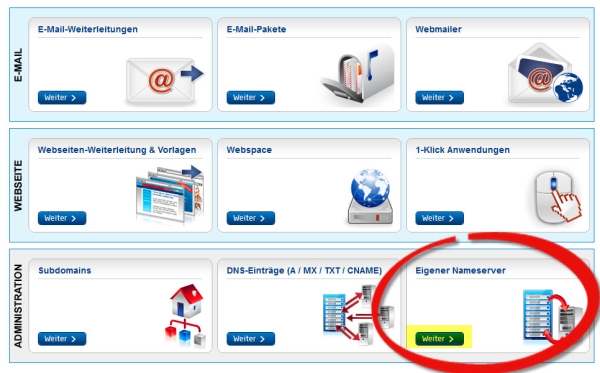
Jetzt klickt Ihr auf "Eigener Nameserver". Unter diesem Punkt stellen wir praktisch die Verbindung zu all-inkl.com her. Ihr erhaltet folgendes Bild:
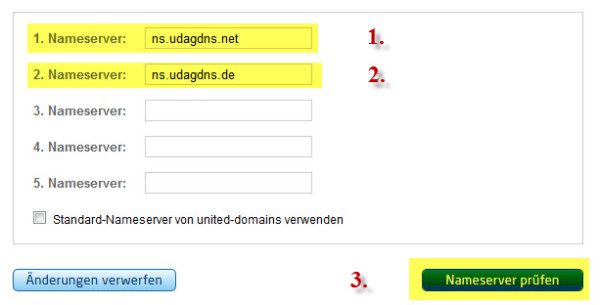
1. Schritt: 1. Nameserver eintragen
Bitte hier den Standardeintrag löschen und folgenden 1. Nameserver von all-inkl.com eintragen: ns5.kasserver.com
2. Schritt: 2. Nameserver eintragen
Bitte hier den Standardeintrag löschen und folgenden 2. Nameserver von all-inkl.com eintragen: ns6.kasserver.com
3. Schritt: Nameserver prüfen
Abschließend klickt Ihr auf "Nameserver prüfen". War die Überprüfung erfolgreich, klickt Ihr bitte auf "Nameserver eintragen". Jetzt ist der Prozess abgeschlossen und Ihr habt all-inkl.com erfolgreich eingebunden.
[fb_share]
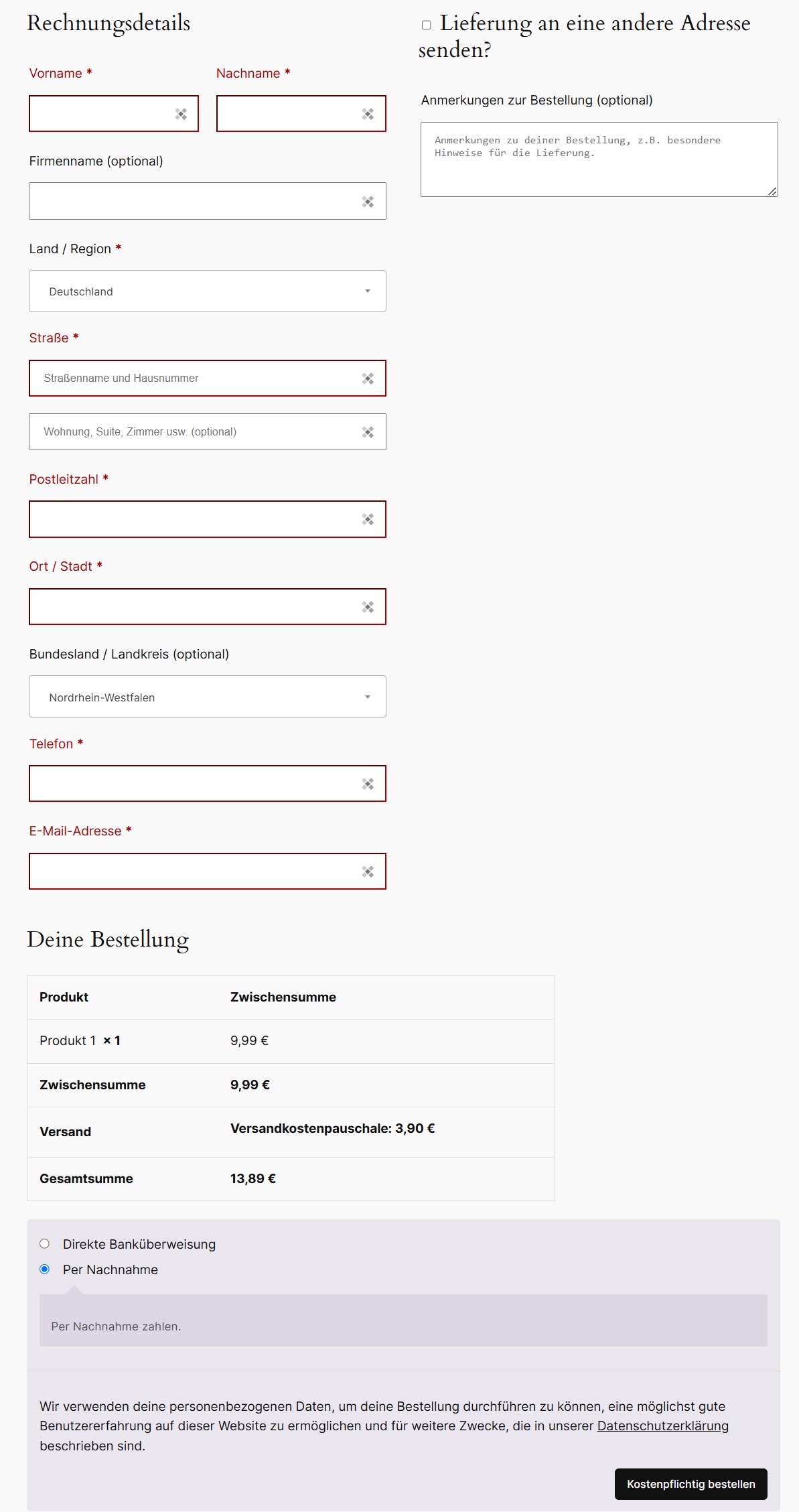



Super danke….brauchte genau diesen technischen Kram gerade…nameserver Geschichten sind leicht aber ätzend, wenn man raus is.
Hab mit Deiner Anleitung eine meiner Domains von Godaddy auf United Domains geleitet …also praktisch hast du ne Anleitung für all geliefert, da der Schritt logisch ist 😉